Co wiedzieć
- Użyj wiersza poleceń, aby zobaczyć całkowitą zainstalowaną pamięć RAM: informacje o systemie | findstr /C:'Całkowita pamięć fizyczna' .
- Jest ona również dostępna poprzez Panel sterowania i Informacje o systemie.
- Otwórz Menedżera zadań ( klawisz kontrolny + Zmiana + wyjście ), Następnie Wydajność > Pamięć aby sprawdzić szczegóły aktualnej pamięci RAM.
Z różnych powodów warto znać całkowitą ilość zainstalowanej pamięci RAM w systemie Windows 10 oraz ilość dostępnej lub niewykorzystanej pamięci. Można to zrobić na kilka sposobów, korzystając z wiersza poleceń. Wybór opcji zależy od tego, która metoda jest dla Ciebie wygodniejsza.
Jak sprawdzić pamięć RAM za pomocą wiersza poleceń
Za pomocą wiersza poleceń można łatwo sprawdzić całkowitą i dostępną pamięć RAM. Jeśli nie wiesz, jak się tam dostać, naucz się jak otworzyć wiersz poleceń i wybierz polecenie, którego chcesz użyć.
Aby zobaczyć całkowitą ilość pamięci RAM, wpisz:
jak dodać grę do niezgody|_+_|
Lub użyj tego polecenia, aby sprawdzić dostępną pamięć RAM:

Liczby te podano w megabajtach. Aby przekonwertować na gigabajty, podziel przez 1024.
Użyj Panelu sterowania, aby zobaczyć całkowitą fizyczną pamięć RAM
Innym sposobem sprawdzenia pamięci RAM w systemie Windows 10 jest użycie Panelu sterowania. To pokazuje, ile pamięci RAM jest zainstalowanej na twoim komputerze.
-
Otwórz Panel sterowania. Najłatwiej jest wyszukać go z paska zadań.
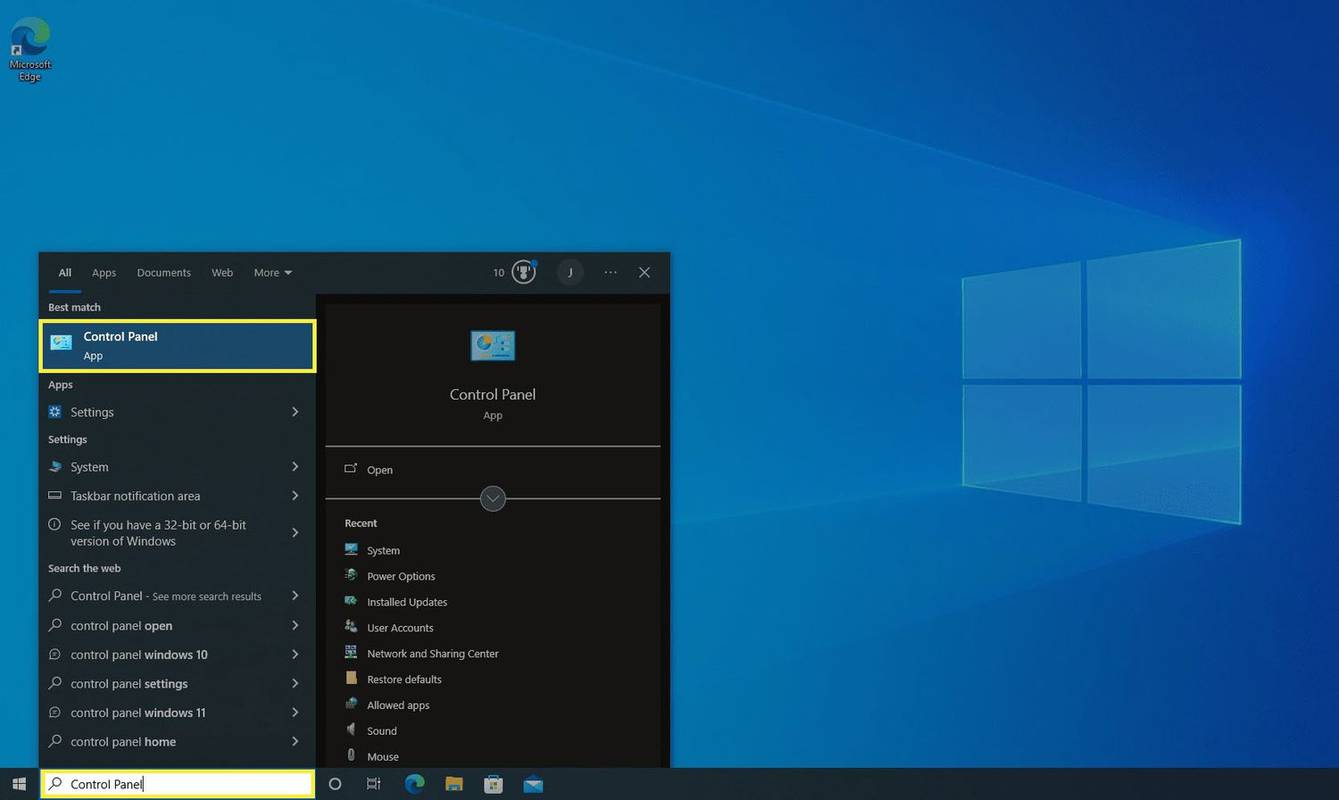
-
Wybierać System .
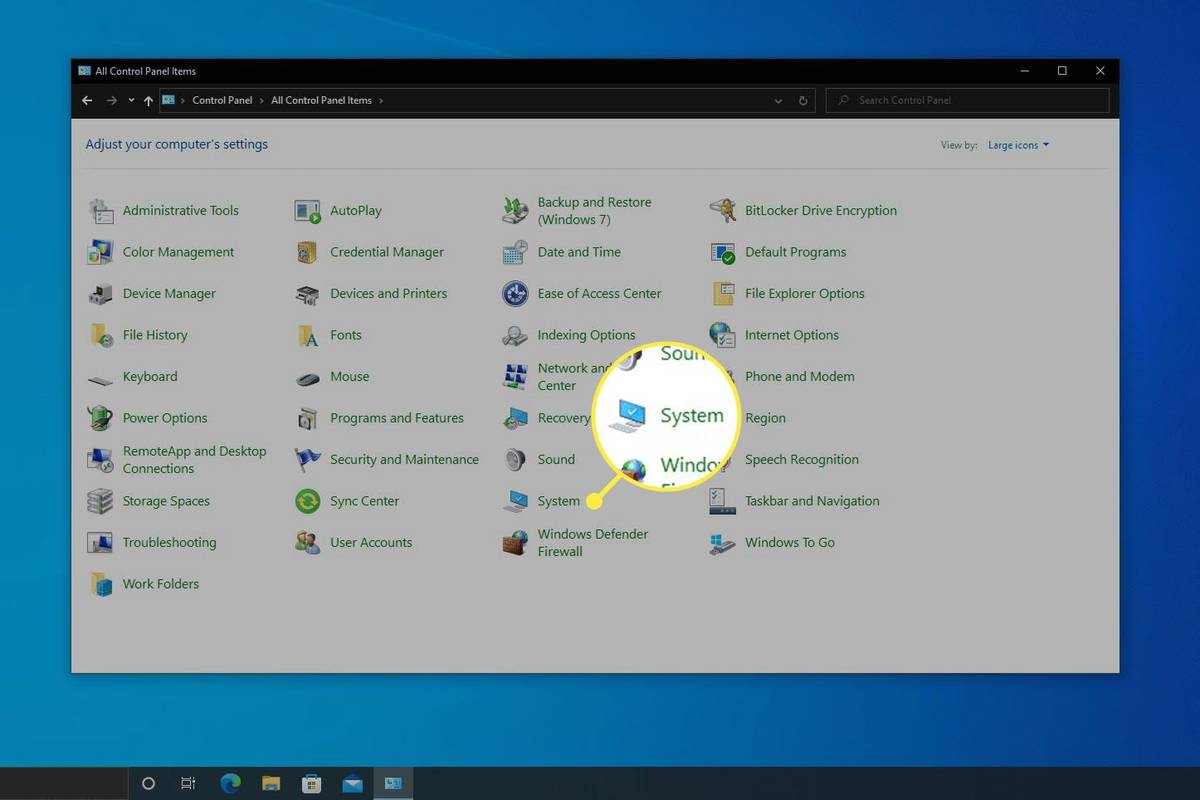
-
Pod System nagłówek, obok Zainstalowana pamięć (RAM) , to całkowita ilość pamięci RAM znajdującej się w komputerze.
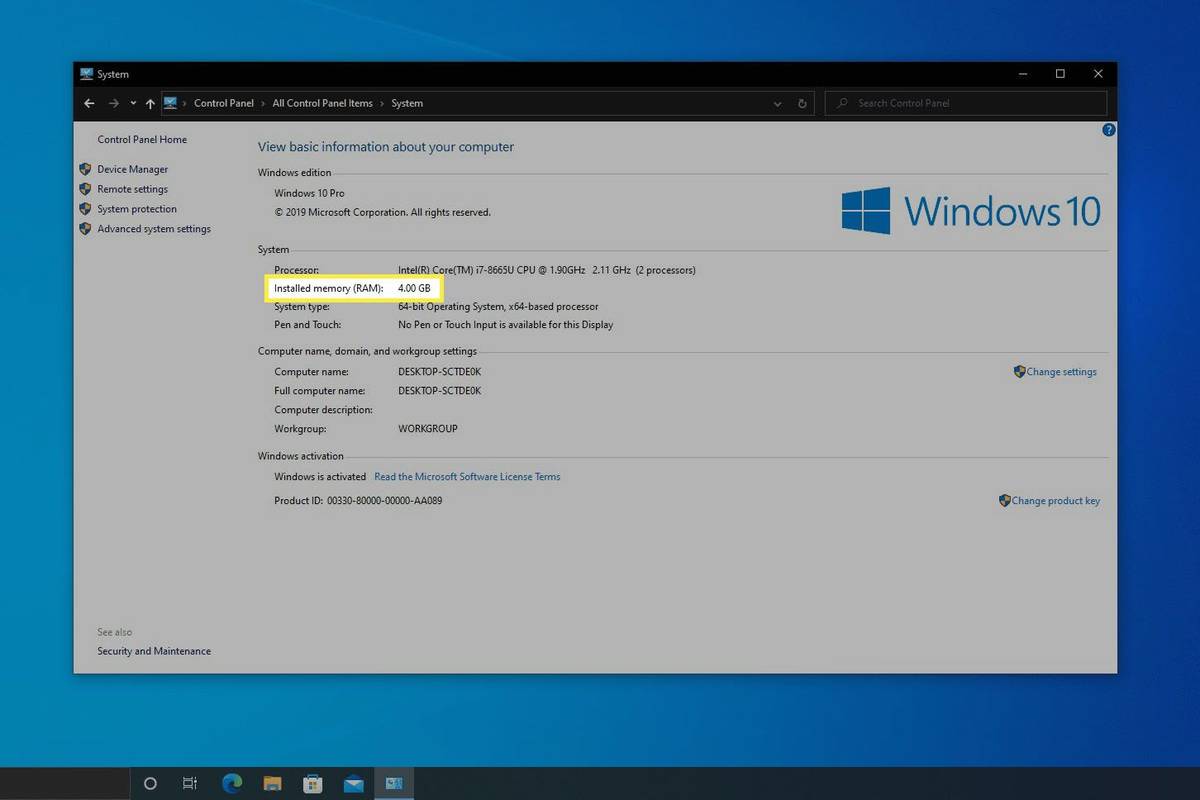
Pamięć użytkowa różni się od pamięci zainstalowanej, ponieważ komputer rezerwuje zainstalowaną pamięć RAM specjalnie dla sprzętu zainstalowanego w systemie. Z tego powodu użyteczna pamięć RAM będzie zawsze nieco mniejsza niż zainstalowana pamięć RAM.
Sprawdź dostępną pamięć RAM za pomocą informacji o systemie
Narzędzie Informacje o systemie umożliwia sprawdzenie pamięci RAM dostępnej w danej chwili dla Twoich aplikacji. Wyświetlenie tych informacji jest bardzo proste i możesz je odświeżyć w dowolnym momencie, aby zobaczyć najbardziej aktualną ilość wolnej pamięci.
rzucić na tv stick Amazon Fire
-
Otwórz okno dialogowe Uruchom, naciskając WYGRAĆ + R .
Innym sposobem, aby się tam dostać, jest skorzystanie z menu Power User: kliknij prawym przyciskiem myszy przycisk Start i wybierz Uruchomić .
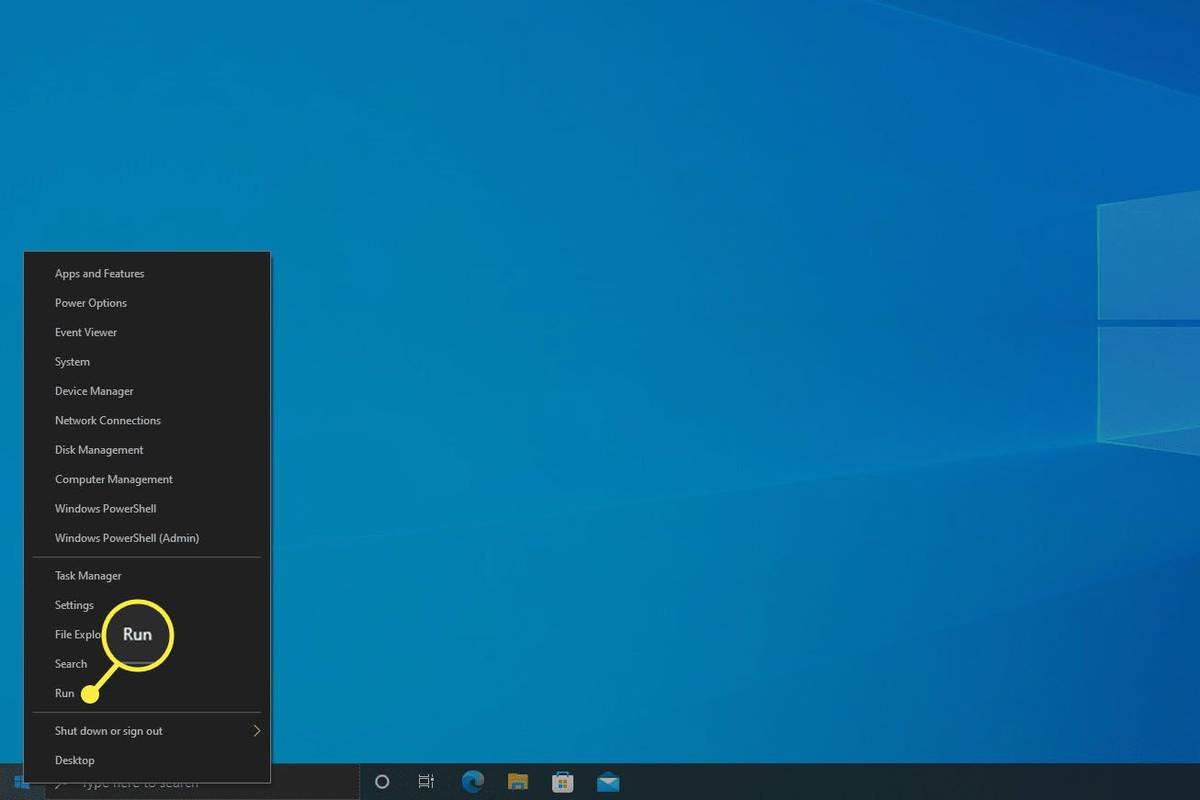
-
Typ msinfo32 , następnie naciśnij Wchodzić .
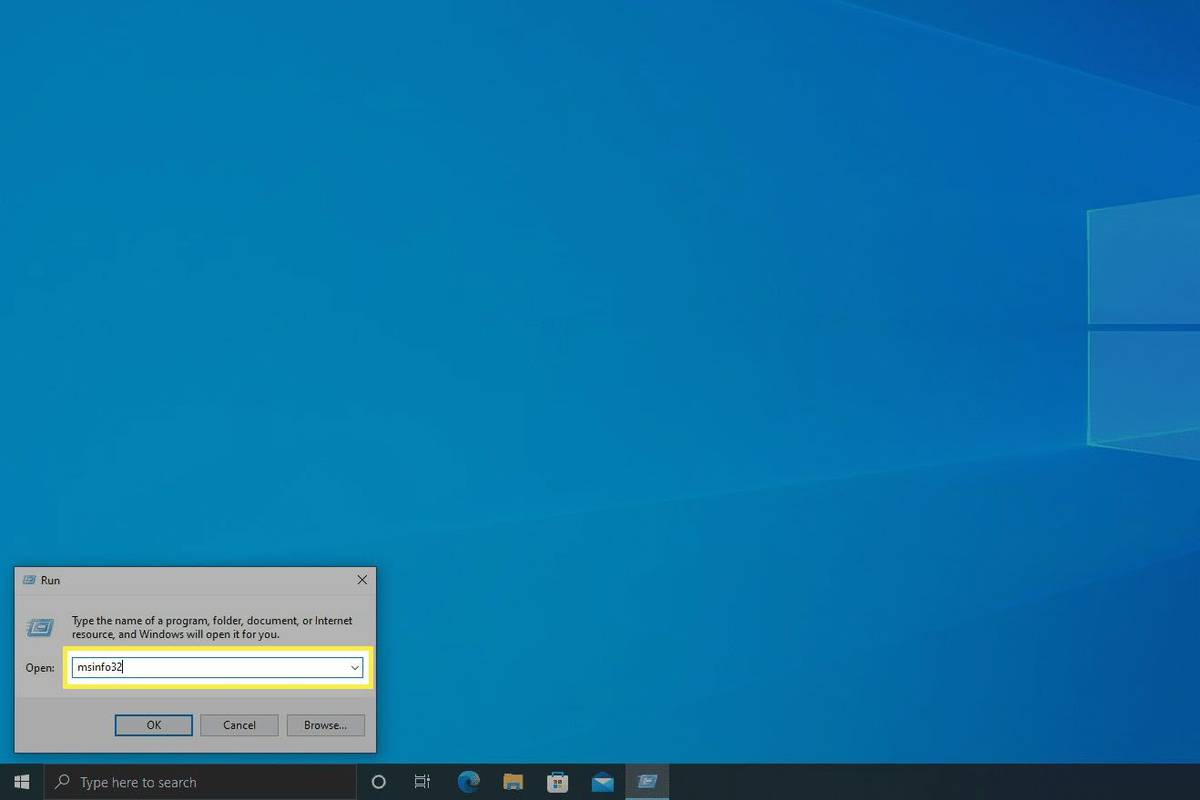
-
Wybierać Podsumowanie systemu w lewym górnym rogu narzędzia, a następnie znajdź plik Całkowita pamięć fizyczna I Dostępna pamięć fizyczna wpisy po prawej stronie, aby zobaczyć te informacje.
jak włączyć mikrofon w fortnite
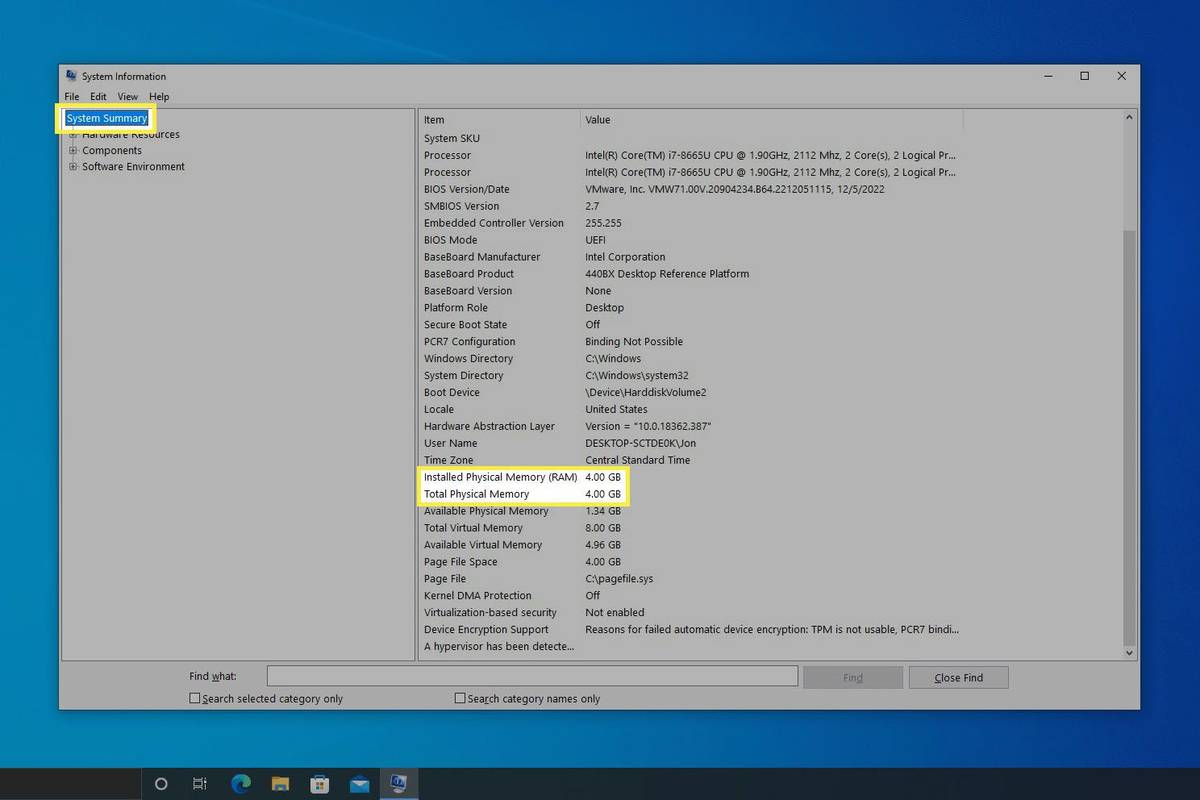
Przeglądaj wykorzystanie pamięci RAM w czasie rzeczywistym za pomocą Menedżera zadań
Oprócz wszystkiego innego Menadżer zadań jest dobry, to najlepszy sposób, aby uzyskać podgląd na żywo wykorzystania pamięci RAM. Przejdź tutaj, jeśli chcesz zobaczyć, jak konkretny program wpływa na dostępną pamięć RAM. Pokazuje także, ile pamięci jest obecnie używane i ile jest zainstalowane.
-
Otwórz Menedżera zadań. Szybkim sposobem jest naciśnięcie klawisz kontrolny + Zmiana + wyjście .
-
Wybierz Wydajność zakładka u góry. Jeśli tego nie widzisz, wybierz Więcej szczegółów Pierwszy.
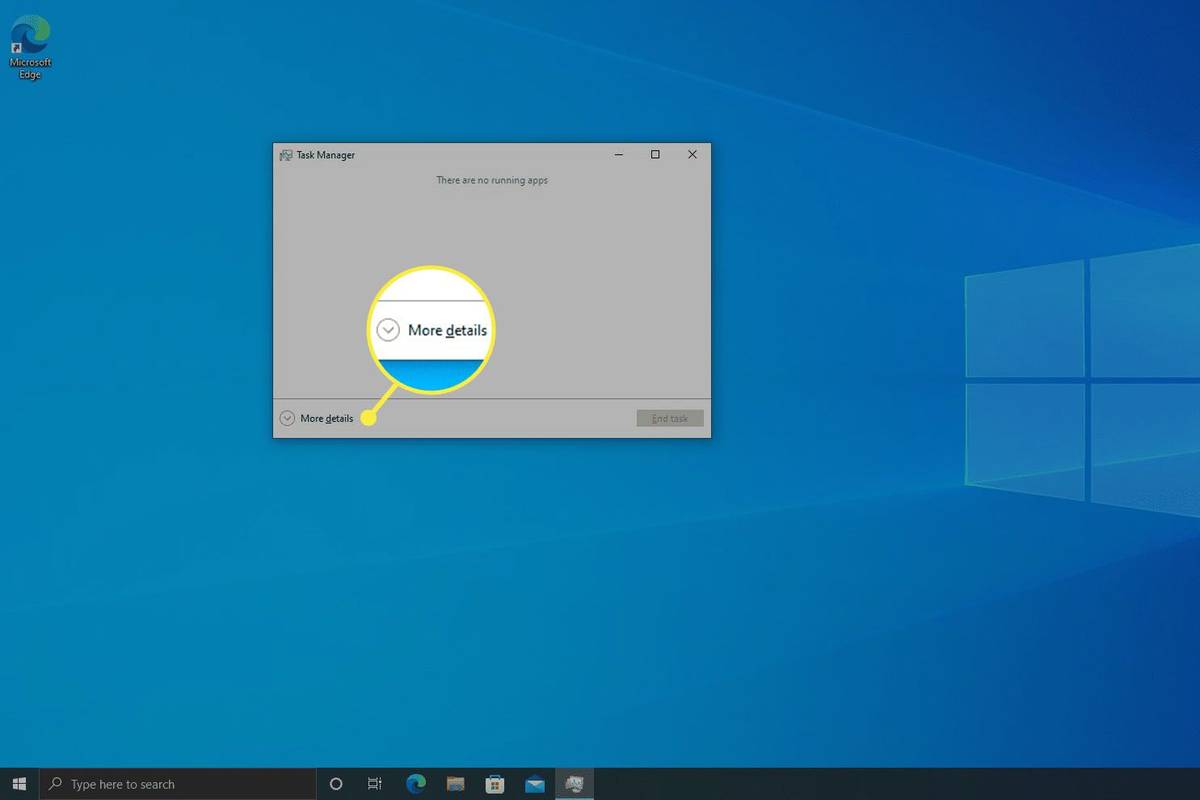
-
Wybierać Pamięć z lewej.
-
Ilość aktualnie używanej pamięci jest pokazana po lewej stronie, podana jako ułamek całkowitej ilości zainstalowanej pamięci RAM. Poniżej wykresu znajdują się dodatkowe szczegóły, w tym ilość wolnej pamięci RAM Dostępny .
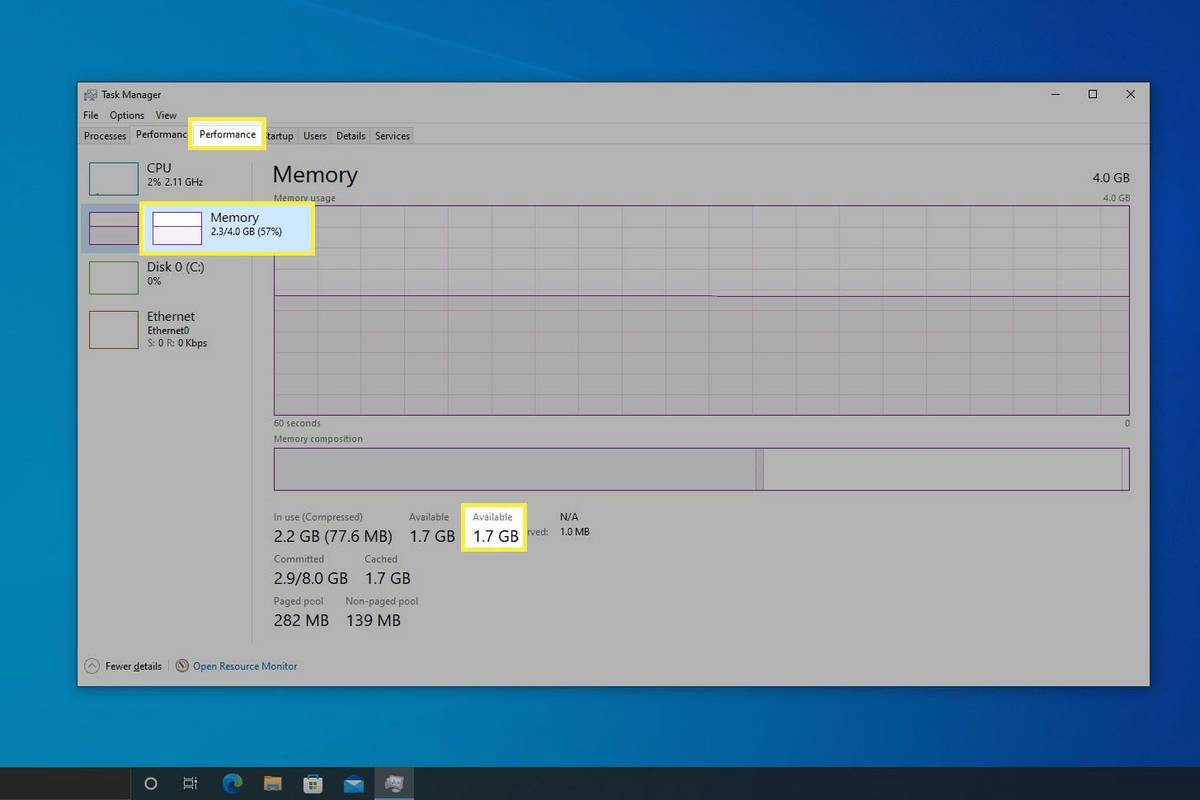
Wbudowane narzędzia systemu Windows są przydatne do sprawdzania szczegółów pamięci RAM, ale nie są to jedyne opcje. Jest ich również mnóstwo narzędzia informacyjne systemu stron trzecich które dostarczają tych informacji i wiele więcej.
Dlaczego powinieneś sprawdzić pamięć RAM
Znajomość całkowitej pamięci RAM i dostępnej pamięci RAM w systemie Windows 10 może pomóc w wielu sprawach, w tym:
Ponieważ pamięć RAM zapewnia szybki dostęp do odczytu i zapisu danych podczas uruchamiania oprogramowania, bardzo ważne jest sprawdzenie, czy zainstalowana jest wystarczająca ilość pamięci RAM dla Twoich potrzeb.
Jak sprawdzić szybkość pamięci RAM w systemie Windows 10Ciekawe Artykuły
Wybór Redakcji

Zmień nazwę drukarki w systemie Windows 10
Jeśli nie podoba Ci się domyślna nazwa drukarki, oto kilka metod, których możesz użyć do zmiany nazwy drukarki w systemie Windows 10.

Jak założyć sklep eBay
EBay zaczynał jako internetowy serwis aukcyjny, ale po dodaniu opcji „Kup teraz” wielu handlowców zaczęło używać go jako witryny internetowej. Następnie eBay rozszerzył to, aby umożliwić firmom posiadanie własnego obszaru w witrynie

Android Auto a Apple CarPlay: jaka jest różnica?
Zarówno Android Auto, jak i CarPlay umożliwiają interakcję z systemem Android lub iPhonem za pomocą poleceń głosowych i systemu informacyjno-rozrywkowego w samochodzie. Mają ze sobą wiele wspólnego, ale są też pewne istotne różnice.

5 najlepszych stacji radiowych Alexa w 2024 r
Czy Alexa może odtwarzać stacje radiowe? Tylko jeśli używasz tabletu Fire, Amazon Dot lub Amazon Echo i masz włączone odpowiednie umiejętności.

Usuń opcję Udostępnij dla Skype z menu kontekstowego w systemie Windows 10
Jak usunąć opcję Udostępnij w Skype z menu kontekstowego w systemie Windows 10 Po zainstalowaniu Skype (zarówno wersja sklepowa, jak i stacjonarna) dodaje polecenie Udostępnij w menu kontekstowym Skype. Jeśli nie znajdziesz zastosowania tego polecenia, możesz się go pozbyć. Dziś zobaczymy, jak można to zrobić

Jak przenieść kody Google Authenticator na nowy telefon
Korzystanie z uwierzytelniania dwuskładnikowego (2FA) to świetny sposób na zapewnienie bezpieczeństwa konta Google. Ta dodatkowa warstwa ochrony wykorzystuje urządzenie mobilne, które zapewnia losowo generowany klucz, który zwiększa twoje hasło. Obecnie większość użytkowników


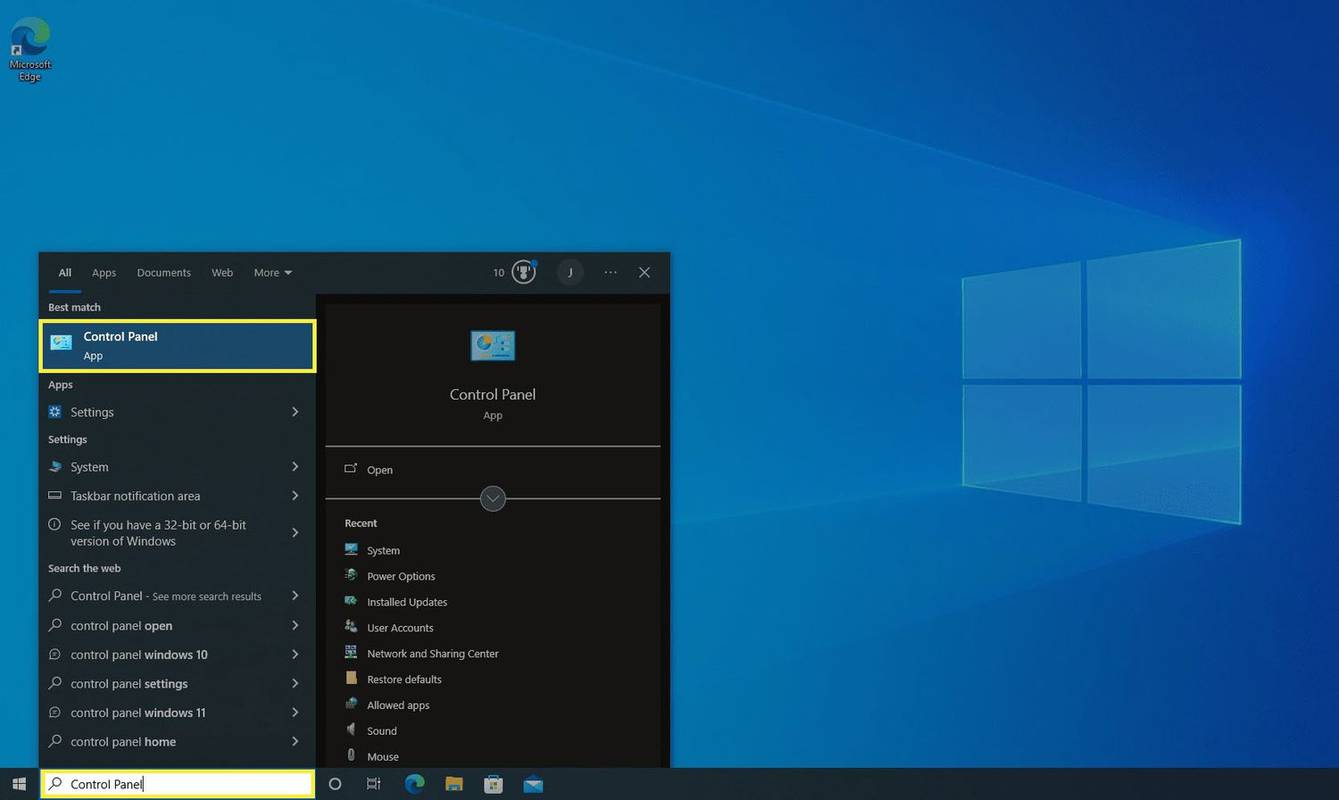
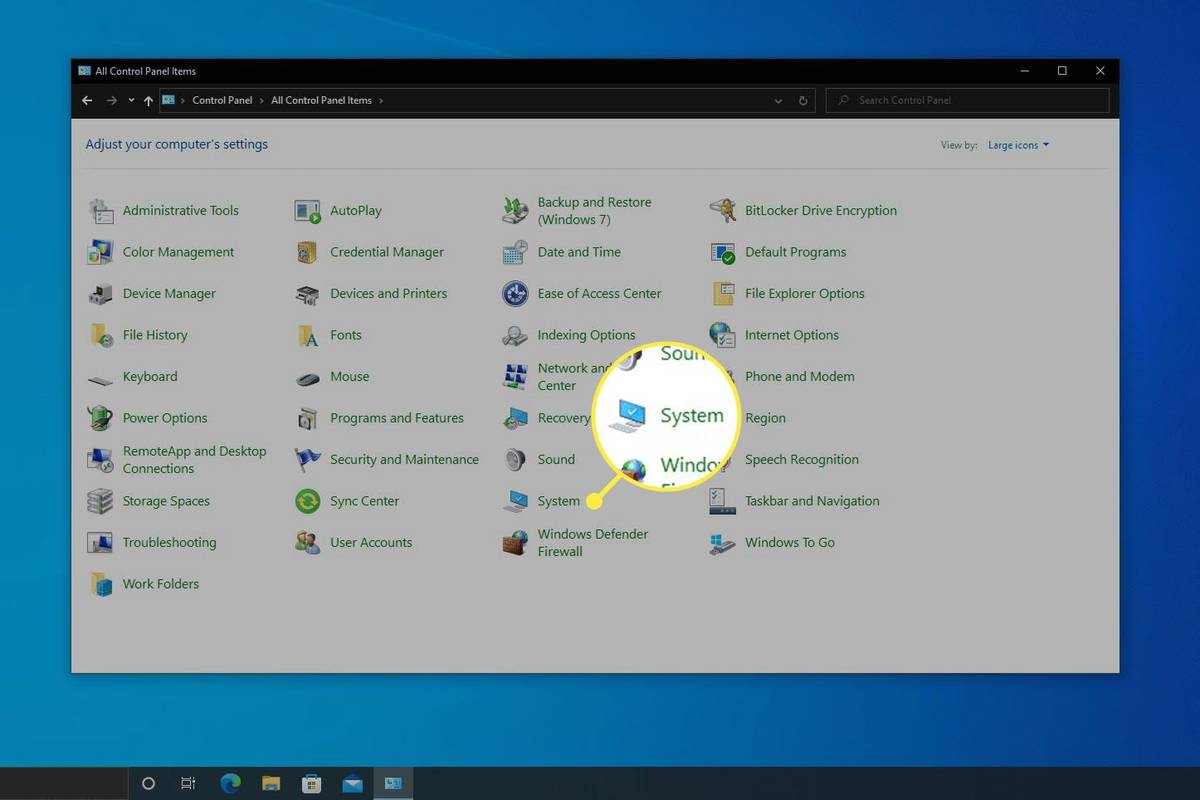
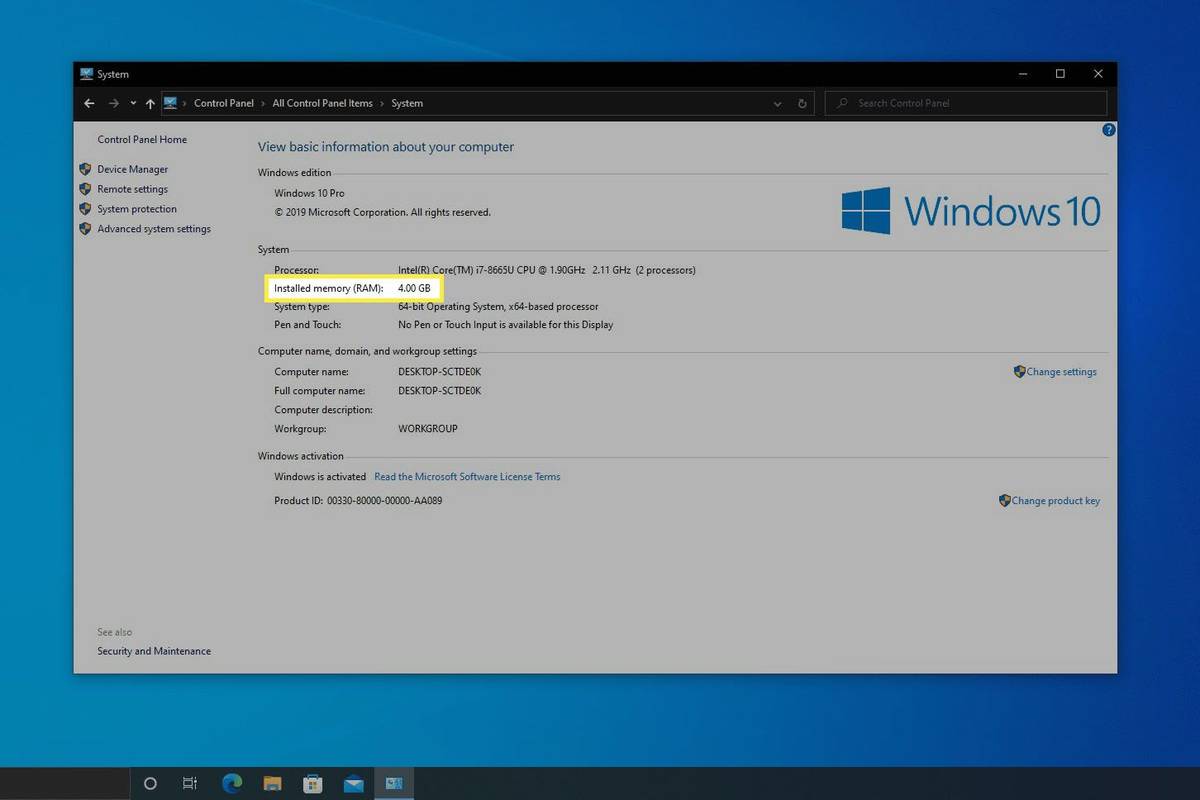
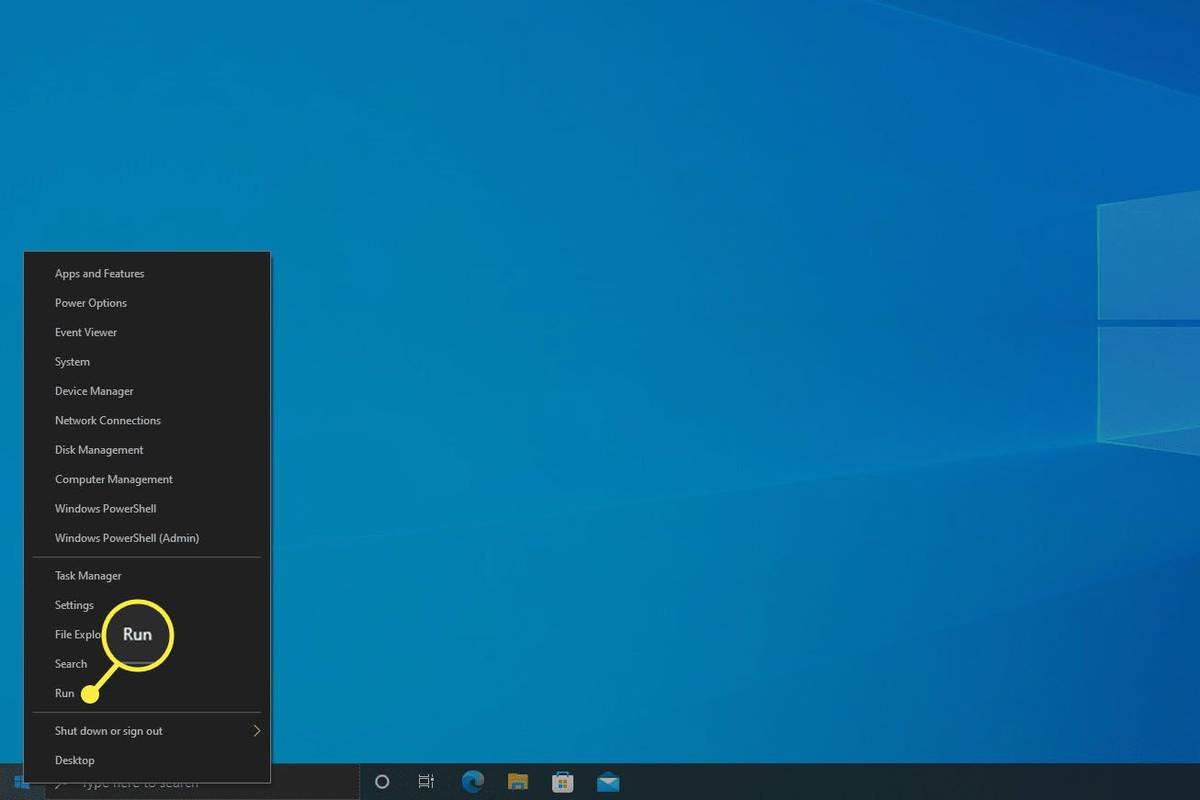
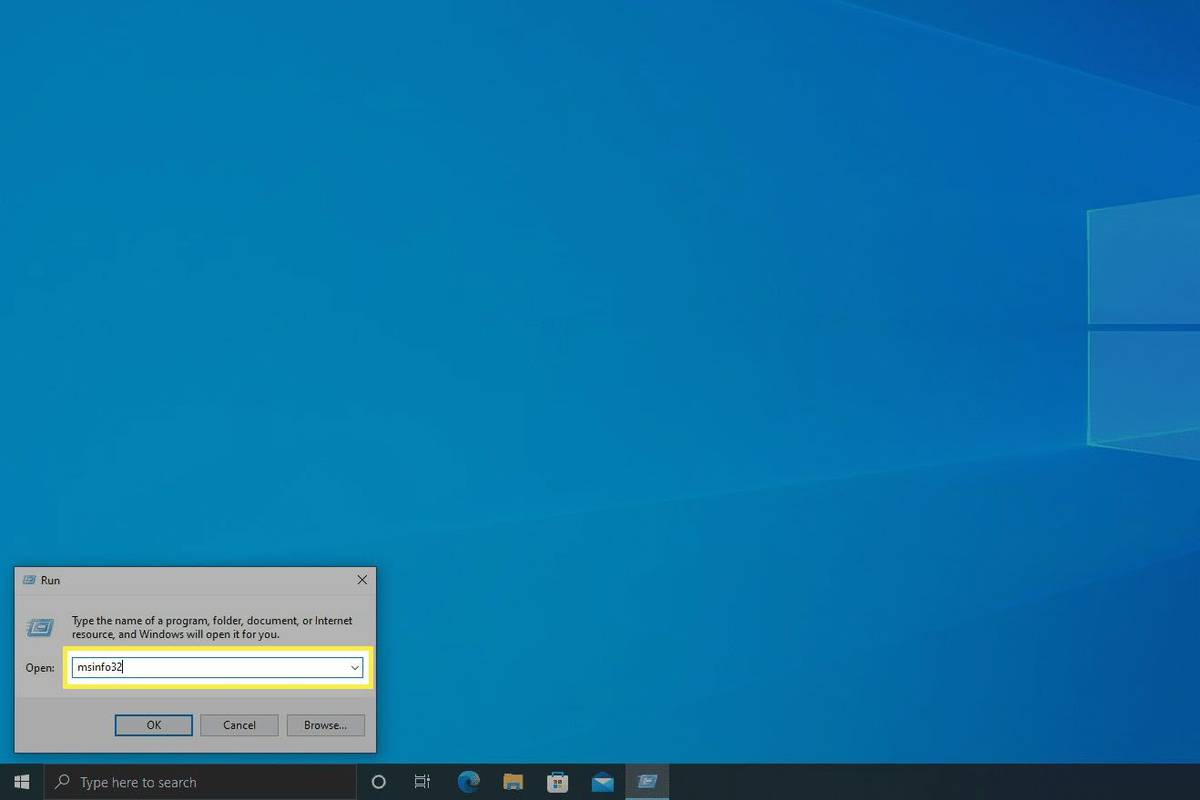
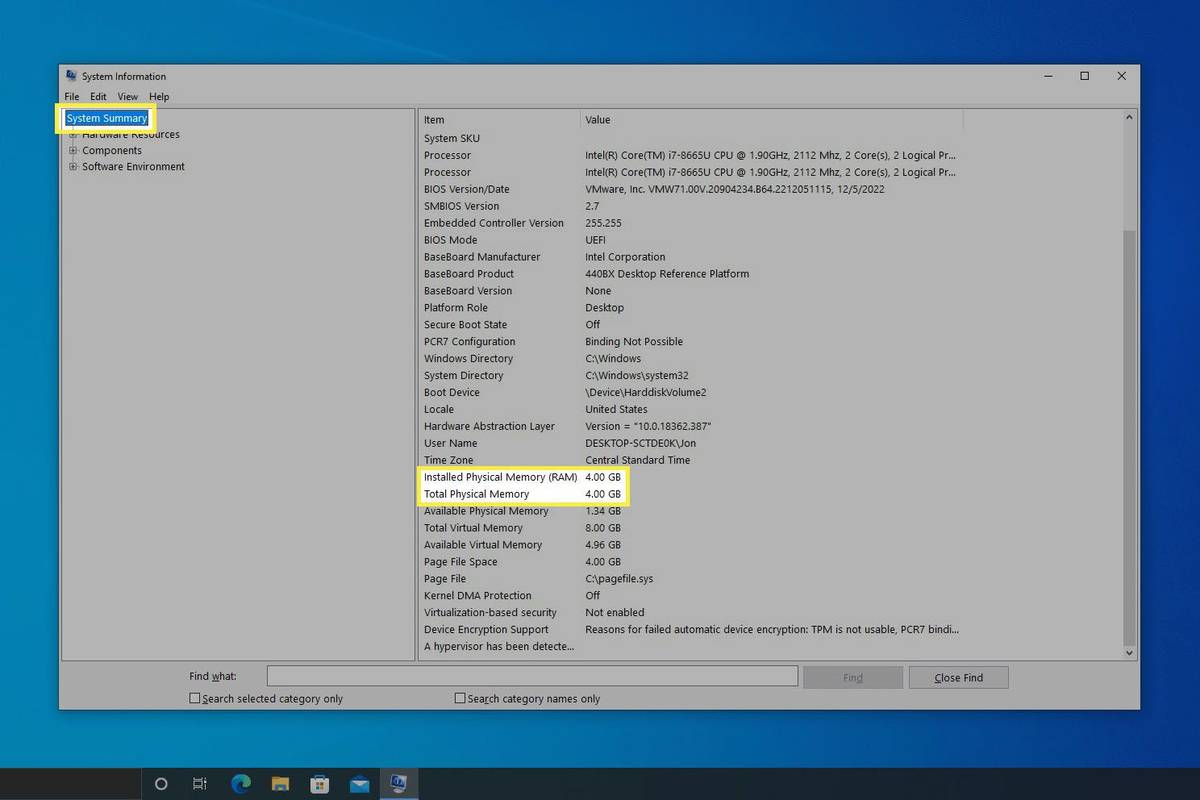
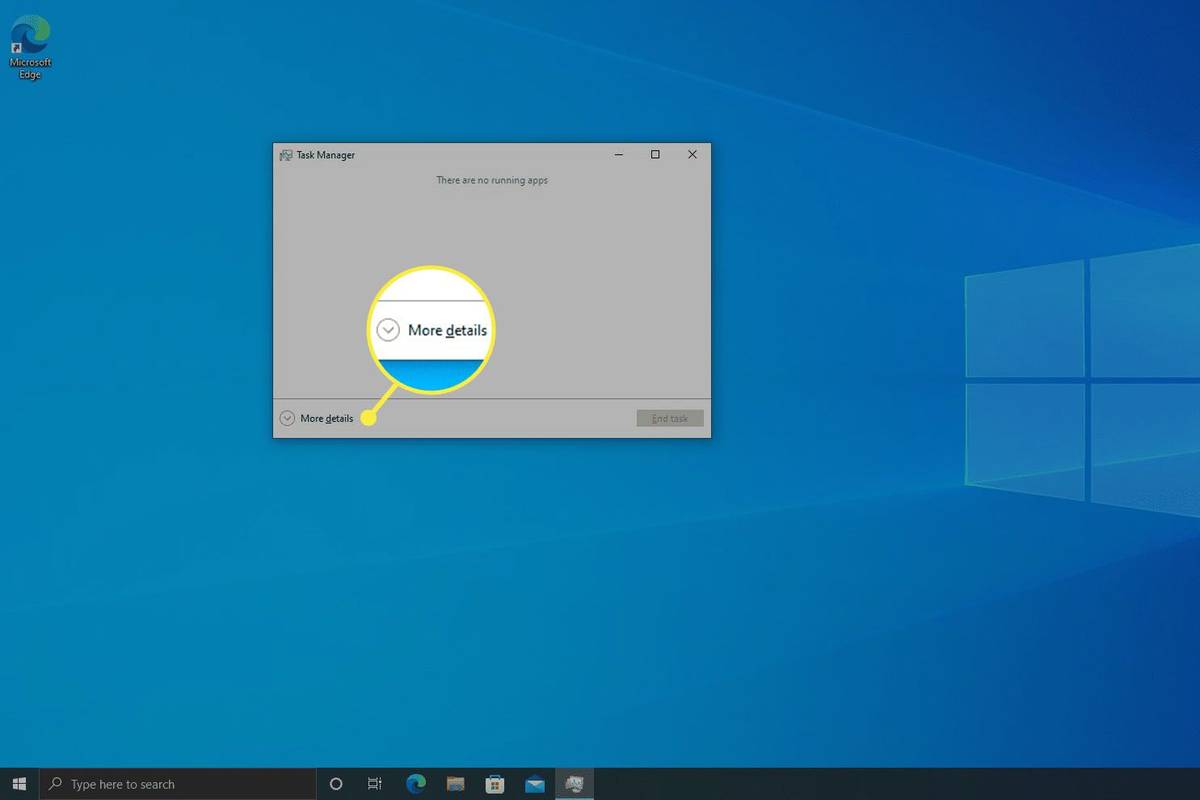
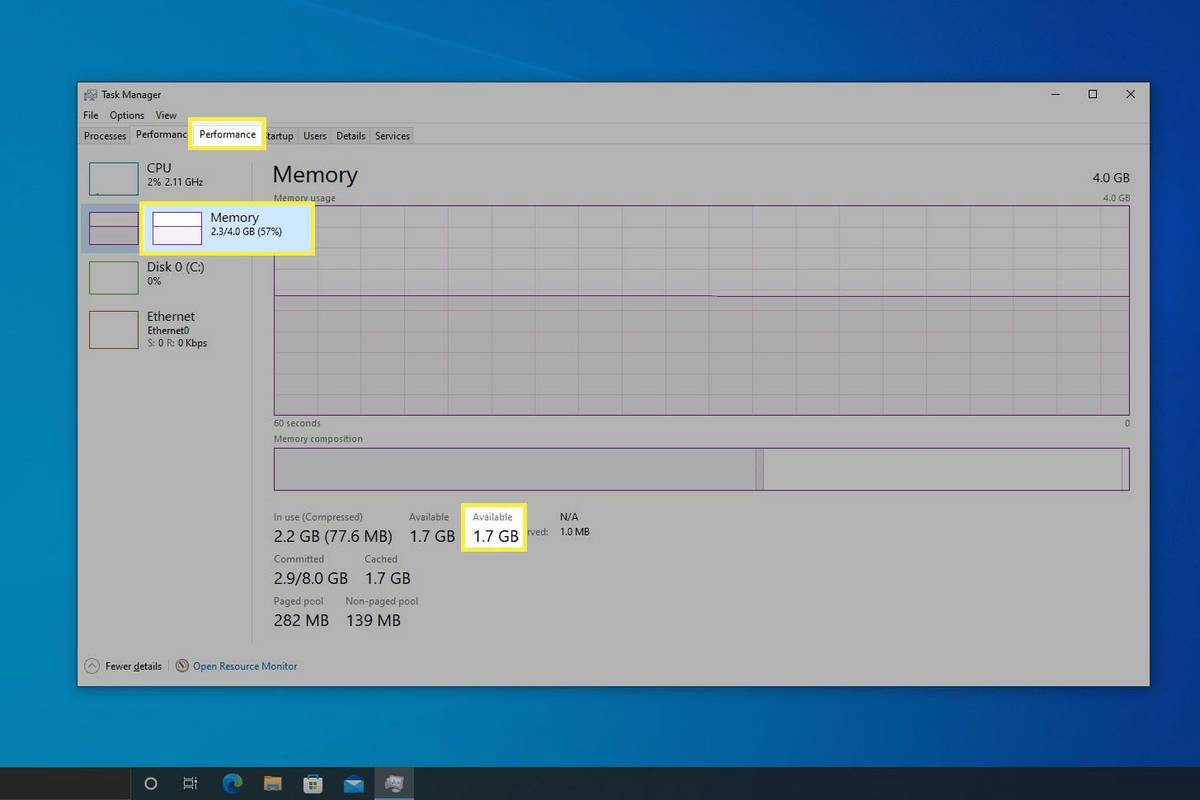

![Historie na Instagramie się nie ładują, a koło się kręci — co robić [wrzesień 2022 r.]](https://www.macspots.com/img/social-media/91/instagram-stories-aren-t-loading-and-the-circle-is-spinning-8211-what-to-do-september-2022-1.jpg)